एक्सेल में केस सेंसिटिव वाले सेल को कैसे फ़िल्टर करें?
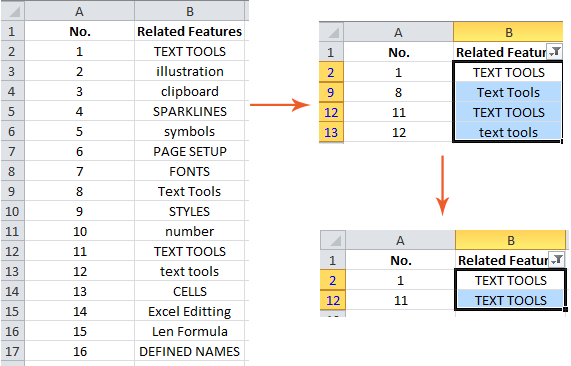
फ़िल्टर और सूत्रों द्वारा केस सेंसिटिव के साथ टेक्स्ट को फ़िल्टर करें
एक्सेल के लिए कुटूल्स के सुपर फिल्टर द्वारा केस सेंसिटिव के साथ टेक्स्ट को फ़िल्टर करें
फ़िल्टर और सूत्रों द्वारा केस सेंसिटिव के साथ टेक्स्ट को फ़िल्टर करें
आप एक्सेल में केवल केस सेंसिटिव वाले अद्वितीय टेक्स्ट को कैसे फ़िल्टर करते हैं, जैसा कि केवल "टेक्स्ट टूल्स" के अपरकेस कहते हैं? हम ऊपर बताए गए उदाहरण का अनुसरण करेंगे, और आपको केस सेंसिटिव के साथ फ़िल्टर करने के लिए विस्तृत मार्गदर्शन दिखाएंगे।
चरण 1: एक रिक्त कॉलम में, जैसा कि कॉलम सी कहता है, सूत्र दर्ज करें =सटीक(बी2,ऊपरी(बी2)), और प्रेस दर्ज कुंजी।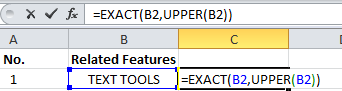
यह सूत्र पहचान करेगा कि सेल बी2 में टेक्स्ट स्ट्रिंग अपरकेस है या नहीं, और वापस आ जाएगा यह सच है केवल तभी जब टेक्स्ट स्ट्रिंग अपरकेस हो।
चरण 2: कॉलम सी चुनें, और क्लिक करें होम >> भरना >> नीचे सूत्र को पूरे कॉलम में कॉपी करने के लिए।
चरण 3: कॉलम बी और कॉलम सी को एक साथ चुनें।
चरण 4: इस पर क्लिक करें फ़िल्टर के तहत बटन जानकारी टैब.
चरण 5: तीर बटन पर क्लिक करें ![]() कॉलम बी के शीर्षक के अलावा अनचेक करें सभी का चयन करें, और केवल जांचें पाठ उपकरण फ़िल्टर बॉक्स में. तब दबायें OK.
कॉलम बी के शीर्षक के अलावा अनचेक करें सभी का चयन करें, और केवल जांचें पाठ उपकरण फ़िल्टर बॉक्स में. तब दबायें OK.

चरण 6: तीर बटन पर क्लिक करें ![]() कॉलम सी के शीर्षक के अलावा; अनचेक करें सभी का चयन करें, और केवल जांचें जब सही है फ़िल्टर बॉक्स में. क्लिक OK.
कॉलम सी के शीर्षक के अलावा; अनचेक करें सभी का चयन करें, और केवल जांचें जब सही है फ़िल्टर बॉक्स में. क्लिक OK.
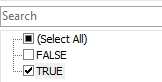
अब यह रिकॉर्ड को दो बार फ़िल्टर करता है, और अंत में केस सेंसिटिव के साथ अद्वितीय रिकॉर्ड को फ़िल्टर करता है, निम्न स्क्रीन शॉट देखें:

टिप्पणियाँ:
1. का सूत्र =AND(B2<>"",SUMPRODUCT(--(EXACT(B2,$B$1:$B$14)))>1) केवल रिकॉर्ड्स को फ़िल्टर करने में आपकी सहायता कर सकता है शीर्षक मामले.
2. का सूत्र =सटीक(बी2,निचला(बी2)) केवल रिकॉर्ड्स को फ़िल्टर करने में आपकी सहायता कर सकता है लोअरकेस.
एक्सेल के लिए कुटूल्स के सुपर फिल्टर द्वारा केस सेंसिटिव के साथ टेक्स्ट को फ़िल्टर करें
उपरोक्त विधि से, आप सोच सकते हैं कि याद रखने के लिए आवश्यक सूत्रों के कारण यह पर्याप्त सुविधाजनक नहीं है। हालाँकि, यदि आपके पास है एक्सेल के लिए कुटूल, आप का उपयोग कर सकते हैं सुपर फ़िल्टर अपर केस या लोअर केस को तुरंत फ़िल्टर करने के लिए।
| एक्सेल के लिए कुटूल, से अधिक के साथ 300 सुविधाजनक कार्य, आपके कार्यों को और अधिक आसान बनाते हैं। |
बाद मुफ़्त इंस्टालेशन एक्सेल के लिए कुटूल, कृपया नीचे दिए अनुसार कार्य करें:
1। क्लिक करें कुटूल्स प्लस > सुपर फ़िल्टर. स्क्रीनशॉट देखें:
2. फिर ए सुपर फ़िल्टर फलक प्रकट होता है, उस डेटा श्रेणी का चयन करें जिसका आप चेक उपयोग करते हैं निर्दिष्ट डेटा श्रेणी को ठीक करने के लिए चेकबॉक्स। स्क्रीनशॉट देखें:
3. कर्सर को पहले नियम पर रखें, और अंडरलाइन पर क्लिक करें। फिर उस कॉलम का चयन करें जिसे आप फ़िल्टर करना चाहते हैं, और चुनें पाठ प्रारूप दूसरी सूची में, फिर चुनें बराबरी तीसरी सूची से, चौथी सूची में, वह केस प्रारूप चुनें जिसे आप फ़िल्टर करना चाहते हैं.. स्क्रीनशॉट देखें:


5. अब क्लिक करें Ok > फ़िल्टर.
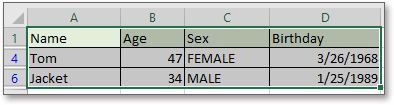
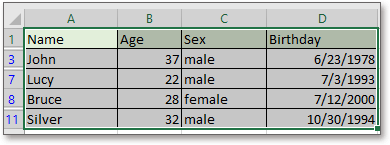
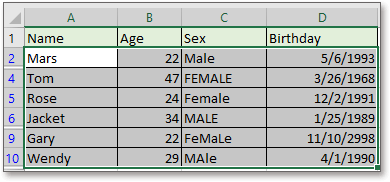
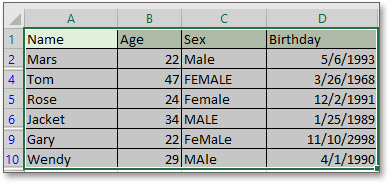
सुपर फिल्टर के बारे में अधिक जानने के लिए यहां क्लिक करें।
केस सेंसिटिव के आधार पर टेक्स्ट को फ़िल्टर करें
सर्वोत्तम कार्यालय उत्पादकता उपकरण
एक्सेल के लिए कुटूल के साथ अपने एक्सेल कौशल को सुपरचार्ज करें, और पहले जैसी दक्षता का अनुभव करें। एक्सेल के लिए कुटूल उत्पादकता बढ़ाने और समय बचाने के लिए 300 से अधिक उन्नत सुविधाएँ प्रदान करता है। वह सुविधा प्राप्त करने के लिए यहां क्लिक करें जिसकी आपको सबसे अधिक आवश्यकता है...

ऑफिस टैब ऑफिस में टैब्ड इंटरफ़ेस लाता है, और आपके काम को बहुत आसान बनाता है
- Word, Excel, PowerPoint में टैब्ड संपादन और रीडिंग सक्षम करें, प्रकाशक, एक्सेस, विसियो और प्रोजेक्ट।
- नई विंडो के बजाय एक ही विंडो के नए टैब में एकाधिक दस्तावेज़ खोलें और बनाएं।
- आपकी उत्पादकता 50% बढ़ जाती है, और आपके लिए हर दिन सैकड़ों माउस क्लिक कम हो जाते हैं!
